1. 一汽-大众售后PORTAL系统指导手册
- 格式:pdf
- 大小:1.18 MB
- 文档页数:6
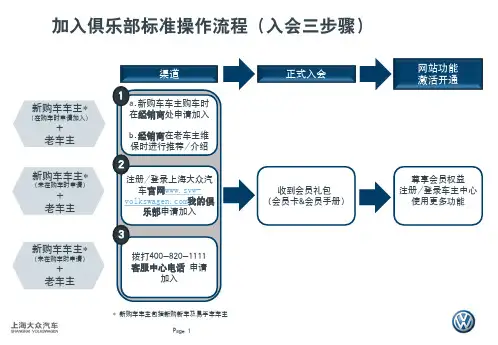
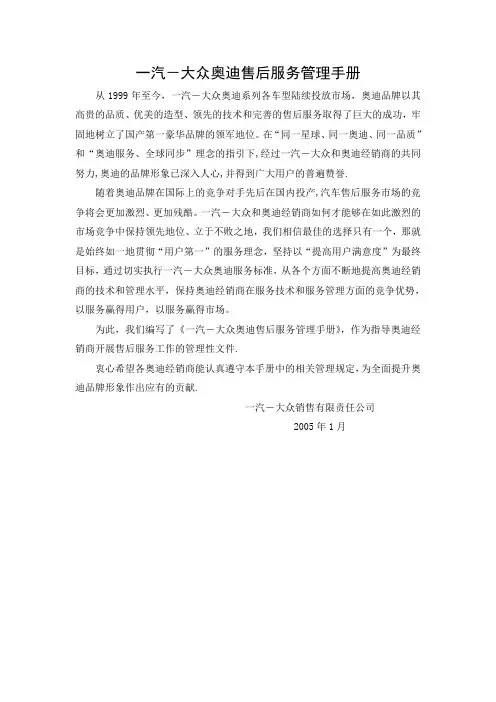
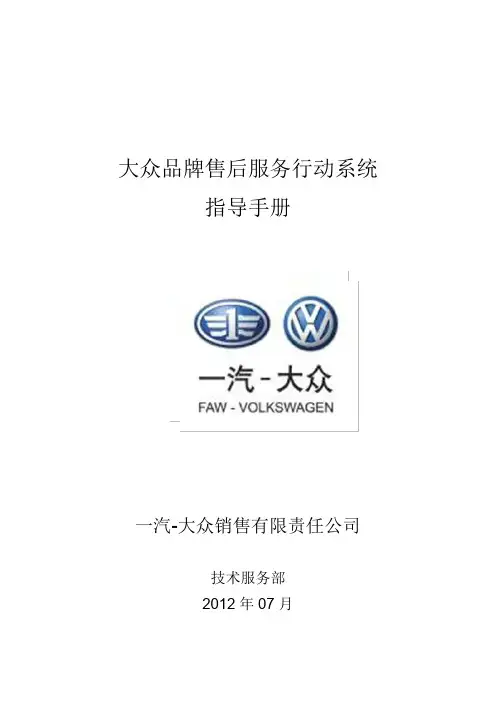
大众品牌售后服务行动系统指导手册一汽-大众销售有限责任公司技术服务部2012年07月目录第二章服务行动系统升级 (4)2.1服务行动系统升级概述 (4)2.2DS CRM系统预约服务行动升级 (4)2.2.1 预约部分 (5)2.2.2 服务器端配置部分 (6)2.3DSERP系统服务行动升级 (7)2.3.1 修车管理 (8)2.3.2 索赔管理 (33)行动车辆进站情况查询 (34)2.3.3 整车管理 (35)2.3.4 系统管理 (40)2.4服务行动信息P ORTAL应用 (42)2.4.1 车辆行动信息查询 (42)2.4.2 未完成行动车辆查询 (44)2.4.3 下载行动指导文件 (44)第二章服务行动系统升级2.1 服务行动系统升级概述由于一汽-大众产量和销量的持续增长,售后服务市场的规模越来越大,服务行动工作显得愈加重要;服务行动是售后服务工作的重要环节,服务行动系统升级,是售后服务IT系统的重要组成部分。
通过系统,将服务行动车辆数据与经销商端软件整合起来,实现诸如实时预约提示、进厂提示、完工反馈、数据上传、自动统计等功能,保证服务行动得到有力执行,提高品牌形象,提高一次修复率及用户满意度。
当前,服务行动的数据下发、数据交互等问题,日渐成为服务行动KPI指标完成的不可靠环节,原有的系统方案已经很难适应经销商的需求,应该做相应的调整。
服务行动系统升级涉及到DS CRM系统、DSERP系统和Portal。
对整车管理和服务流程的相关环节进行车辆服务行动信息查询提示,统计车辆服务行动信息。
服务行动系统升级目标如下:•彻底消除因为数据下发或者更新问题造成的服务行动延误甚至无法进行的问题。
•优化和规范经销商处理服务行动的流程。
•提高服务行动数据的准确性和实时性。
•形成一个完整的数据流闭环,以及有效的数据监控。
•将涉及服务行动的相关系统整合在一个平台。
•形成数据分析统计报表。
2.2 DS CRM系统预约服务行动升级DS CRM系统预约服务行动升级使经销商通过系统查询到车辆服务行动信息,方便经销商及时与客户沟通,能更好的开展服务预约活动,提高了经销商业务人员的工作效率和客户的满意度。
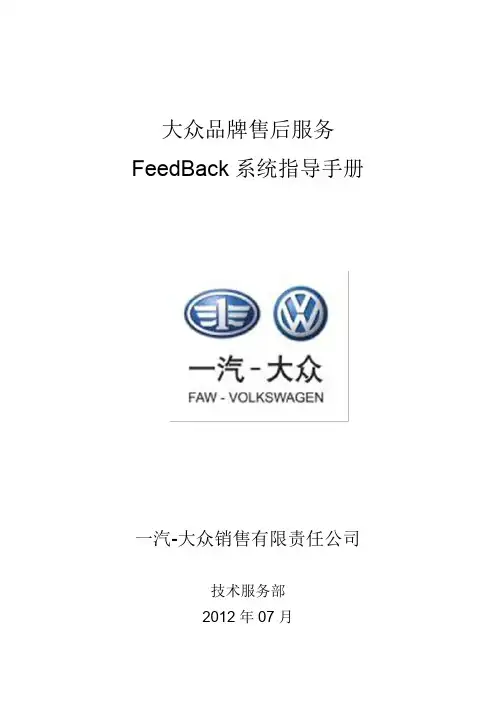
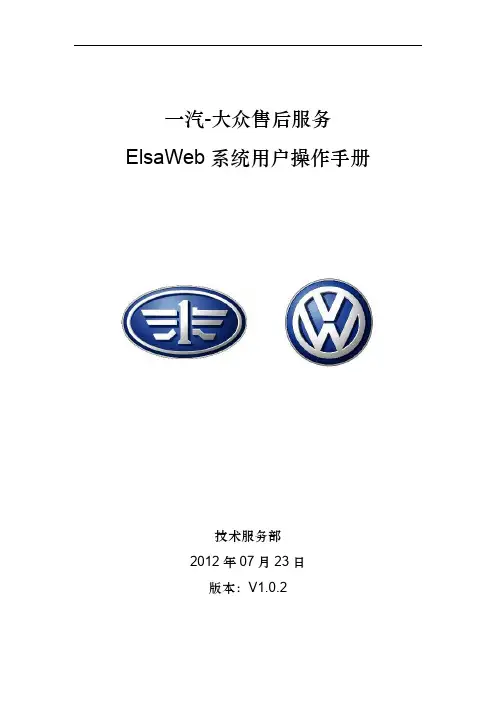

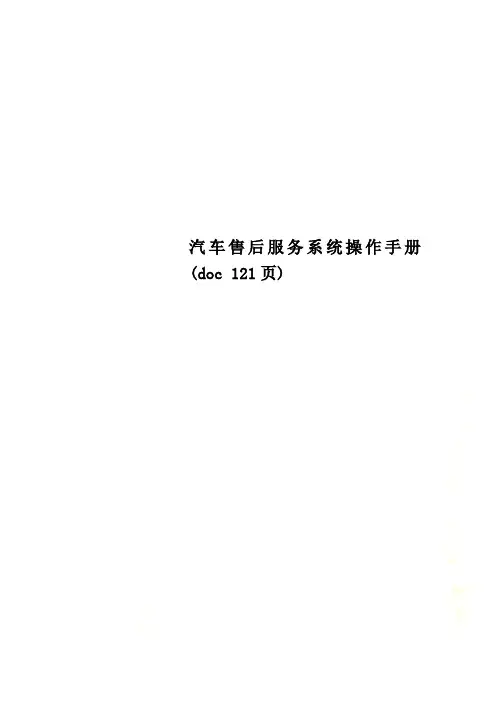
汽车售后服务系统操作手册(doc 121页)汽车售后服务系统操作手册(doc 121页)汽车售后服务系统操作手册(doc 121页)特约店管理系统Dealer Management System中国版DMS用户操作手册售后服务管理系统版本1.1广州本田汽车有限公司2005年11月Copyright Guangzhou HONDA AutomobileCO.,LTD.All Rights Reserved1.系统概述广州本田中国版DMS整车售后子系统主要管理特约店的日常维修业务,分前台管理、车间管理、报表查询等三部分。
其中前台管理负责处理与客户相关的功能;车间管理负责管理车辆在厂维修的业务;报表查询对各种基础数据提供查询、汇总、分析等功能。
2.前台业务2.1. 接待图2.1-1接待画面从左侧选择“售后”主菜单,在“前台业务”栏中点击“接待”按钮,进入 1.1 售后接待画面。
在接待界面中选中车辆后,右边的按钮只有当该车的状态满足条件才会变为可用,否则为灰色不可用。
➢查询在查询条件中,如果选上在修车辆选项后,售前保修标志(PDI-W)选项不可用,此时查询出来的为满足条件的在修车辆(包括售前保修的)。
如果不选择在修车辆选项,查询对象来为所有的管理内的车辆,即第一次来厂日非空的(售前保修选项选择时例外)。
售前保修选项选择后查询的为整车系统中未卖出的或者是售后系统登记的带售前保修标志的车辆。
➢高级查询对车辆或作业单的更多明细条件的查询,高级查询的详细使用请参看公共部份的高级查询使用说明。
➢预览根据当前选中的作业单的状态,分别可以进行估价单、作业卡、结算单、会计单、车历卡的预览。
➢打印根据当前选中的作业单的状态,分别可以进行估价单、作业卡、结算单、会计单、车历卡的打印。
➢车辆维修历史在图1.1接待画面中,点击“车辆维修历史”TAB页可以查看当前选中的车辆的维修历史。
➢车辆功能检查在图1.1接待画面中,点击“车辆功能检查”TAB页可以查看当前选中的车辆的最后一次来厂记录的有缺陷的车辆功能检查项目及其故障缺陷描述。
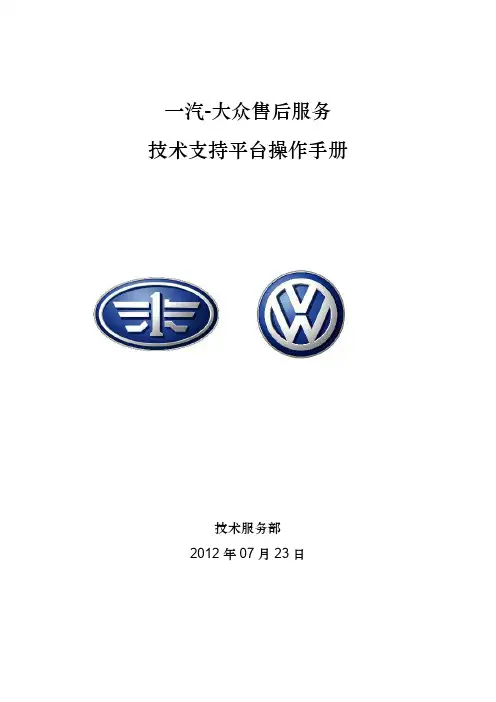
一汽-大众售后服务技术支持平台操作手册
技术服务部
2012年07月23日
目录
1.1技术支持平台概述 (3)
1.2技术支持平台应用 (3)
1.2.1 登录 (3)
1.2.2 技术支持平台内容 (5)
1.1技术支持平台概述
一汽-大众售后技术服务部技术支持电子平台简称技术支持平台,是售后技术服务部与大众品牌经销商进行技术交流的电子平台。
经销商通过Portal系统登陆平台,获得所需要文件资料。
1.2技术支持平台应用
1.2.1 登录
经销商售后人员通过Portal系统(技术经理R01、索赔员A01)帐号访问技术支持平台
主页面右侧是通知区:当平台有新内容发布时,最上方将显示最新通知。
主页面左侧显示一级目录,单击《服务手册》可显示其下的二级目录;
点击二级(及以后)目录展开后,下一级目录、文件列表如下,经销商可下载最新资料。
1.2.2 技术支持平台内容
平台上一级目录分为服务手册、技术培训、技术信息、技术管理、FFV、车间管理、IT 信息、工具设备、改装车、现场管理、产品责任信息管理。
经销商岗位人员可以根据不同工作需求,按类别访问获取所需资料。
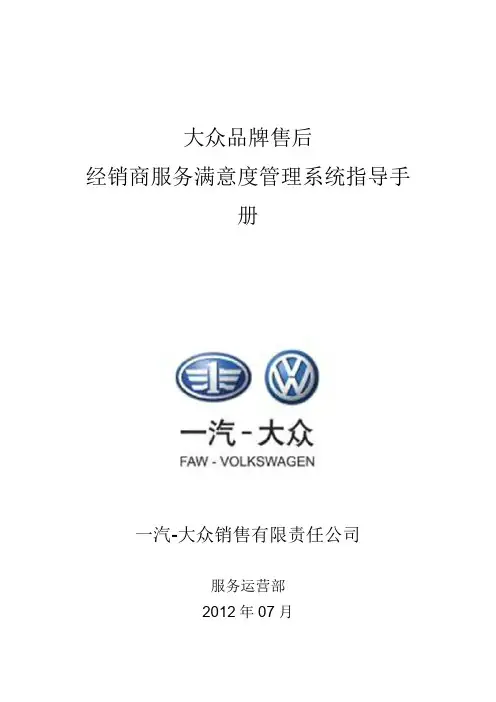
大众品牌售后经销商服务满意度管理系统指导手册一汽-大众销售有限责任公司服务运营部2012年07月目录1.计算机配置 (3)2. 登陆系统 (3)3. 用户权限 (3)4. 经销商评价信息管理系统 (4)4.1业务人员操作流程 (4)4.1.1 系统管理 (4)4.1.2 基础设置管理 (13)4.1.3填报管理 (22)4.1.4改进管理 (22)4.1.5 数据报告管理 (27)4.1.6 分析报告管理 (30)4.2 区域人员操作流程 (32)4.2.1 公告 (32)4.2.2改进管理 (34)4.2.3 数据报告管理 (43)4.2.4 分析报告管理 (45)4.3经销商操作流程 (48)4.3.1 公告查看 (48)4.3.2 改进管理 (49)4.3.3 数据报告管理 (53)4.3.4 分析报告管理 (57)1.计算机配置●操作系统为Windows XP / Windows Vista / Windows 7 操作系统,安装IE6.0或以上浏览器,推荐使用IE8.0浏览器;●安装了Microsoft Office 中的Microsoft Excel 2003以上版本的程序。
2. 登陆系统首先打开Internet Explorer 浏览器,在地址栏中输入http://168.168.0.1/(此处需更换)进入经销商评价信息管理系统,系统启动初始界面(注意:您必须使用IE 6.0及以上版本的浏览器才可)。
如图2.1所示图2.1 系统登录页面3. 用户权限所有具有一汽大众AD帐号的用户都可以使用本系统。
4. 经销商评价信息管理系统登录用户分为三种角色,即业务人员、区域人员和经销商。
针对不同的角色会有不同权限及操作流程。
4.1业务人员操作流程4.1.1 系统管理在系统管理的菜单下,可进行的操作有功能权限管理和公告管理。
如图4.1.1所示:图4.1.1 系统管理页面4.1.1.1 功能权限管理【功能描述】对用户角色的权限进行管理。

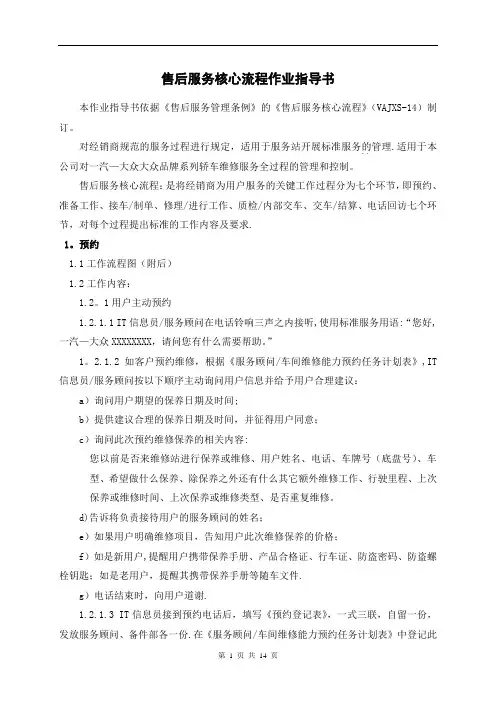
售后服务核心流程作业指导书本作业指导书依据《售后服务管理条例》的《售后服务核心流程》(VAJXS-14)制订。
对经销商规范的服务过程进行规定,适用于服务站开展标准服务的管理.适用于本约公司对一汽—大众大众品牌系列轿车维修服务全过程的管理和控制。
售后服务核心流程:是将经销商为用户服务的关键工作过程分为七个环节,即预约、准备工作、接车/制单、修理/进行工作、质检/内部交车、交车/结算、电话回访七个环节,对每个过程提出标准的工作内容及要求.1。
预约1.1工作流程图(附后)1.2工作内容:1.2。
1用户主动预约1.2.1.1 IT信息员/服务顾问在电话铃响三声之内接听,使用标准服务用语:“您好,一汽—大众XXXXXXXX,请问您有什么需要帮助。
”1。
2.1.2如客户预约维修,根据《服务顾问/车间维修能力预约任务计划表》,IT 信息员/服务顾问按以下顺序主动询问用户信息并给予用户合理建议:a)询问用户期望的保养日期及时间;b)提供建议合理的保养日期及时间,并征得用户同意;c)询问此次预约维修保养的相关内容:您以前是否来维修站进行保养或维修、用户姓名、电话、车牌号(底盘号)、车型、希望做什么保养、除保养之外还有什么其它额外维修工作、行驶里程、上次保养或维修时间、上次保养或维修类型、是否重复维修。
d)告诉将负责接待用户的服务顾问的姓名;e)如果用户明确维修项目,告知用户此次维修保养的价格;f)如是新用户,提醒用户携带保养手册、产品合格证、行车证、防盗密码、防盗螺栓钥匙;如是老用户,提醒其携带保养手册等随车文件.g)电话结束时,向用户道谢.1.2.1.3 IT信息员接到预约电话后,填写《预约登记表》,一式三联,自留一份,发放服务顾问、备件部各一份.在《服务顾问/车间维修能力预约任务计划表》中登记此车预约信息。
在小R3“预约登记"窗口将预约用户基本信息及维修信息进行登记,即草拟预约任务委托书。
1。
2。
1.4 IT信息员负责在当天下班前将第二天预约客户信息登记在预约欢迎板上。
大众品牌售后服务ReCK系统指导手册一汽-大众销售有限责任公司技术服务部2012年06月目录1 系统概述 (32 角色操作说明 (33 RECK登录 (44经销商班组长操作指南 (74.1班组长二次登录 (84.2维修案例录入 (94.3维修案例查询 (124.3.1 维修案例查询条件 (124.3.2维修案例查看 (134.3.3 维修案例更新 (154.4修改密码 (165经销商技术经理操作指南 (17 5.1技术经理二次登录 (175.2维修案例录入 (185.3维修案例查询 (185.3.1维修案例查询条件 (18 5.3.2维修案例查看 (185.3.3维修案例更新 (195.4维修案例上报 (195.5维修案例评价 (215.6班组信息维护 (225.6.1 班组信息查询 (235.6.2 班组信息维护 (235.6.3 班组信息删除 (246现场技术代表操作指南 (25 6.1维修案例查询 (256.2维修案例共享(技术代表 (266.3维修案例上报(技术代表 (276.4维修案例评价(技术代表 (286.5维修案例使用信息(技术代表 (287技术支持工程师操作指南 (307.1维修案例录入 (307.2维修案例查询 (307.3维修案例审批(技术支持 (317.4维修案例TOP问题查询 (337.5维修案例处理信息 (357.6维修案例使用信息 (367.7好评信息查询 (377.8经销商登录次数统计 (381 系统概述目前,一汽-大众已经向经销商提供了多角度的技术支持,但经销商中存在的新建网络多,人员流动多、人员能力不足使我们的支持措施没有充分被经销商认可和利用,近而对维修效率、FFV和用户满意度造成不良影响。
一汽-大众目前已实施应用ElsaWeb系统,与德国中央数据同步,经销商可以通过ElsaWeb系统直接查询相关车辆的技术问题解决方案(TPI,但是经销商还是缺乏自我学习能力并且无法与其他经销商共享维修知识,造成技术人员之间知识的封锁现象比较严重,通过ReCK(Repair Case Knowledge Managment System系统的实施,有效实现对维修知识的管理和共享,同时能够强化经销商内部自我学习、自我提高的能力,为解决人员流动多、人员能力不足、技术人员间的知识封锁现象等问题提供帮助。
一汽-大众供应商门户操作手册FAW-Volkswagen Supplier Portal User Guide公司名称:一汽-大众汽车有限公司日期:2007-06-01版本:1.01 前言 (4)2 前提条件 (4)3 一汽-大众供应商公共门户 (5)3.1 登陆到一汽-大众供应商公共门户 (5)3.2 公共门户主页 (6)3.3 公共门户合作 (7)4 供应商门户网站 (9)4.1 登录供应商门户网站 (9)4.2 门户网站的组成 (10)4.2.1 工具栏 (11)4.2.1.1个性化设置 (11)4.2.1.2注销 (12)4.2.1.3搜索 (13)4.2.2 导航栏 (13)4.2.3 详细导航栏 (13)4.2.4 内容区 (13)4.3 采购业务 (13)4.3.1 采购信息 (14)4.3.1.1 信息中心 (14)4.3.1.1.1 公告 (14)4.3.1.1.2 采购新闻 (15)4.3.1.1.3 系统通知 (15)4.3.1.1.4 帮助 (15)4.3.1.1.5 快速链接 (15)4.3.1.2 组织、流程、战略 (15)4.3.1.3 下载文档 (18)4.3.1.4 调查问卷 (18)4.3.1.5 讨论组 (19)4.3.2 报价/竞价 (20)4.3.2.1 报价处理 (20)4.3.2.1.1 查看询价 (20)4.3.2.1.2 维护报价 (22)4.3.2.1.3 详细报价 (24)4.3.2.1.4 提交报价 (24)4.3.2.1.5 查看报价 (25)4.3.2.1.6 报价状态 (27)4.3.2.2 竞价处理 (27)4.3.2.2.1 查找投标 (27)4.3.2.2.2 现场拍卖 (28)4.3.2.2.3 投标监控 (31)4.3.3 供应商数据 (33)4.3.3.1 维护供应商的信息 (33)4.3.3.2 维护供应商的员工信息 (36)4.3.3.3 创建供应商的员工信息 (37)4.3.4 技术资料 (39)5 常见问题问答 (41)1 前言一汽-大众供应商门户是一汽-大众汽车有限公司为打造新型的采购体系,实现伙伴共进的战略目标而搭建的电子商务平台,目前主要提供以下服务:1)内容管理和信息发布2)供应商注册服务3)网上询价和报价4)在线竞价5)供应商数据自维护6)技术资料分发(集成原有系统)随着业务的深入和发展,会有越来越多的应用集成到供应商门户,成为一汽-大众与供应商商务协同的桥梁!2 前提条件●推荐硬件条件内存 256M硬盘 1GCPU 1GHz网卡 Internet显示屏 1024*768网络连接(建议宽带上网)●最低软件要求操作系统 Windows XP(中文支持)IE 6.0JAVA Plug-in 1.4.2Adobe Reader 7.03 一汽-大众供应商公共门户3.1 登陆到一汽-大众供应商公共门户启动Microsoft Internet Explorer,在地址栏中输入https:///ep/irj/portal/anonymous后回车即可,可以将此地址添加到IE的收藏夹中,登陆后的界面如下登陆后默认的为门户网站的主页门户主要由主页和合作两部分组成点击右上角的帮助可以得到一些帮助信息3.2 公共门户主页点击工具栏上的主页,进入公共门户主页(登陆门户后默认的即为主页)主页主要有以下几部分组成◆日历可以很直观地看到当前的日期和时间◆公告在公告中,显示有一汽-大众发出的一些通知等信息,点击可以隐藏公告中显示的具体信息点击可以展开公告中的内容注:后续所有的地方有和的地方含义和操作同上◆快速链接通过快速链接可以很方便地访问与一汽-大众有关的公司网站3.3 公共门户合作点击工具栏上的合作,则进入合作页合作网页中左边为导航栏,右边为内容显示区,导航栏中包括三部分1)合作点击导航中的合作,则右边显示门户中可支持的业务流程,点击采购业务,显示采购业务中在门户网站中可支持的业务2)注册点击导航栏中的注册,则供应商可以进行自注册输入注册需要的一些信息,其中D-U-N-S编号为邓白氏码,标记为*标识必须填写。
大众品牌售后服务Portal系统PDI信息反馈指导手册一汽-大众销售有限责任公司技术服务部2012年07月目录第一章商品车PDI信息反馈指导方法 (4)1.1 Portal网址 (4)1.2用户名 (4)1.3 PDI 反馈 (6)1.4 关于PDI表的填写: (8)第二章商品车PDI上传历史数据查询方法 (10)2.1 输入邮箱用户名及密码,登录PORTAL系统 (10)2.2 点击PDI反馈管理,进入PDI反馈管理界面 (11)2.3 PDI反馈管理界面 (12)2.4 输入所要查询的年、月,点击查询 (12)2.5 点击下载,保存查询结果 (13)2.6 查询结果 (13)2.7 查看经销商的PDI反馈情况 (14)第一章商品车PDI信息反馈指导方法1.1 Portal网址:https:///输入后会显示:请点击“是”1.2用户名(1)点击“是”会显示(2)用户名请输入:销售代码+A01 注意大写密码可以咨询各家的网管;举例:深圳奇建销售代码是S944012 服务代码是7584407如图:(3)输入技术经理用户名和密码点击“确定”如图1.3 PDI 反馈(1)点击“确定”后,会显示如下图(2)显示上图后,请点击“PDI故障反馈”,然后会显示:(3)请点击“填报商品车入库检查问题”,这样就到了PDI反馈表如下图:1.4 关于PDI表的填写:(1)请修改经销商代码:变成758开头,仍以深圳奇建为例:否则会出现:(如图)(2)所有数据填写完整后,请点击“提交”(3)等待几分钟,该表格会自动消失。
这样PDI商品车反馈就结束了。
第二章商品车PDI上传历史数据查询方法2.1 输入邮箱用户名及密码,登录PORTAL系统2.2 点击PDI反馈管理,进入PDI反馈管理界面2.3 PDI反馈管理界面2.4 输入所要查询的年、月,点击查询2.5 点击下载,保存查询结果2.6 查询结果查询结果以EXCEL表格的形式存储,点击筛选,选择所需查询的经销商代码2.7 查看经销商的PDI反馈情况可以看出经销商的PDI反馈情况,如7581176,1、2、3、5、6、7、8月进行了反馈,但4 月份没有做PDI反馈。
一汽-大众供应商门户操作手册FAW-Volkswagen Supplier Portal User Guide公司名称:一汽-大众汽车有限公司日期:2007-06-01版本:1.01 前言 (4)2 前提条件 (4)3 一汽-大众供应商公共门户 (5)3.1 登陆到一汽-大众供应商公共门户 (5)3.2 公共门户主页 (6)3.3 公共门户合作 (7)4 供应商门户网站 (9)4.1 登录供应商门户网站 (9)4.2 门户网站的组成 (10)4.2.1 工具栏 (11)4.2.1.1个性化设置 (11)4.2.1.2注销 (12)4.2.1.3搜索 (13)4.2.2 导航栏 (13)4.2.3 详细导航栏 (13)4.2.4 内容区 (13)4.3 采购业务 (13)4.3.1 采购信息 (14)4.3.1.1 信息中心 (14)4.3.1.1.1 公告 (14)4.3.1.1.2 采购新闻 (15)4.3.1.1.3 系统通知 (15)4.3.1.1.4 帮助 (15)4.3.1.1.5 快速链接 (15)4.3.1.2 组织、流程、战略 (15)4.3.1.3 下载文档 (18)4.3.1.4 调查问卷 (18)4.3.1.5 讨论组 (19)4.3.2 报价/竞价 (20)4.3.2.1 报价处理 (20)4.3.2.1.1 查看询价 (20)4.3.2.1.2 维护报价 (22)4.3.2.1.3 详细报价 (24)4.3.2.1.4 提交报价 (24)4.3.2.1.5 查看报价 (25)4.3.2.1.6 报价状态 (27)4.3.2.2 竞价处理 (27)4.3.2.2.1 查找投标 (27)4.3.2.2.2 现场拍卖 (28)4.3.2.2.3 投标监控 (31)4.3.3 供应商数据 (33)4.3.3.1 维护供应商的信息 (33)4.3.3.2 维护供应商的员工信息 (36)4.3.3.3 创建供应商的员工信息 (37)4.3.4 技术资料 (39)5 常见问题问答 (41)1 前言一汽-大众供应商门户是一汽-大众汽车有限公司为打造新型的采购体系,实现伙伴共进的战略目标而搭建的电子商务平台,目前主要提供以下服务:1)内容管理和信息发布2)供应商注册服务3)网上询价和报价4)在线竞价5)供应商数据自维护6)技术资料分发(集成原有系统)随着业务的深入和发展,会有越来越多的应用集成到供应商门户,成为一汽-大众与供应商商务协同的桥梁!2 前提条件●推荐硬件条件内存 256M硬盘 1GCPU 1GHz网卡 Internet显示屏 1024*768网络连接(建议宽带上网)●最低软件要求操作系统 Windows XP(中文支持)IE 6.0JAVA Plug-in 1.4.2Adobe Reader 7.03 一汽-大众供应商公共门户3.1 登陆到一汽-大众供应商公共门户启动Microsoft Internet Explorer,在地址栏中输入https:///ep/irj/portal/anonymous后回车即可,可以将此地址添加到IE的收藏夹中,登陆后的界面如下登陆后默认的为门户网站的主页门户主要由主页和合作两部分组成点击右上角的帮助可以得到一些帮助信息3.2 公共门户主页点击工具栏上的主页,进入公共门户主页(登陆门户后默认的即为主页)主页主要有以下几部分组成◆日历可以很直观地看到当前的日期和时间◆公告在公告中,显示有一汽-大众发出的一些通知等信息,点击可以隐藏公告中显示的具体信息点击可以展开公告中的内容注:后续所有的地方有和的地方含义和操作同上◆快速链接通过快速链接可以很方便地访问与一汽-大众有关的公司网站3.3 公共门户合作点击工具栏上的合作,则进入合作页合作网页中左边为导航栏,右边为内容显示区,导航栏中包括三部分1)合作点击导航中的合作,则右边显示门户中可支持的业务流程,点击采购业务,显示采购业务中在门户网站中可支持的业务2)注册点击导航栏中的注册,则供应商可以进行自注册输入注册需要的一些信息,其中D-U-N-S编号为邓白氏码,标记为*标识必须填写。
大众品牌售后Portal系统
操作手册
一汽-大众销售有限责任公司
技术服务部
2012年07月
目录
第一章申请PORTAL账号 (3)
第二章登录PORTAL (3)
修改密码 (5)
第一章申请portal账号
按照portal账号申请流程,申请portal账号。
第二章登录portal
打开浏览器,输入地址:https:///
点击继续浏览此网站(不推荐)如图:
进入portal登录页面,输入用户名和密码,点击确定。
成功进入portal首页。
点击portal首页左侧的“业务中心”访问相应的应用。
例如点击电子服务信息系统
点击后进入到应用。
修改密码
点击portal首页右上角“修改密码”
进入修改密码界面,按照“新密码的条件”规则制定一个新密码,在新密码和新密码确认中输入,然后点击确认。
密码修改完成
验证新密码,打开浏览器输入https:///,使用用户名和新的密码登录。
成功登录后,修改密码成功。